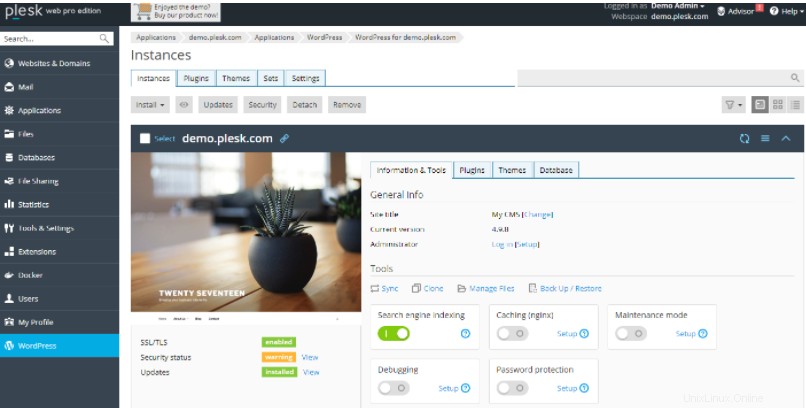Wordpress Toolkit est une interface de gestion unique qui vous permet d'installer, de configurer et de gérer facilement Wordpress. Elle est disponible si l'extension Wordpress Toolkit est installée dans Plesk.
Installation WordPress avec Plesk
- Connectez-vous à Plesk
- Dans la barre latérale gauche, cliquez sur WordPress. La page de la boîte à outils WordPress
- Sur l'onglet Instances, vous pouvez gérer vos installations WordPress
- Pour installer une nouvelle instance de WordPress, cliquez sur Installer, puis cliquez sur Installer (rapide) ou cliquez sur Installer (personnalisé).
- Pour localiser toutes les instances WordPress sur votre compte, cliquez sur Analyser.
- Pour vérifier les mises à jour de WordPress, cliquez sur Mises à jour.
- Pour gérer la sécurité de vos instances WordPress, cliquez sur Sécurité.
- Il existe de nombreuses options supplémentaires pour chaque instance WordPress répertoriée.
- Sur l'onglet Plugins, vous pouvez gérer les plugins WordPress :
- Pour installer un plug-in, cliquez sur Installer.
- Pour télécharger un plug-in, cliquez sur Télécharger le plug-in.
- Pour activer un plugin, cliquez sur Activer.
- Pour désactiver un plug-in, cliquez sur Désactiver.
- Pour désinstaller un plug-in, cliquez sur Désinstaller.
- Pour mettre à jour un plugin, cliquez sur Mettre à jour.
- Sur l'onglet Thèmes, vous pouvez gérer les thèmes WordPress :
- Pour installer un thème, cliquez sur Installer.
- Pour télécharger un thème, cliquez sur Télécharger le thème.
- Pour désinstaller un thème, cliquez sur Désinstaller.
- Pour mettre à jour un thème, cliquez sur Mettre à jour.
Accès rapide à Wordpress Toolkit
- Se connecter à Plesk
- Dans la barre latérale de gauche, cliquez sur Sites Web et domaines
- Faites défiler jusqu'à la zone de gestion du domaine où WordPress est installé.
- Cliquez sur l'une des options suivantes dans la barre d'outils :

- Pour vous connecter à WordPress, cliquez sur Connexion.
- Pour exécuter une vérification de sécurité sur l'installation de WordPress, cliquez sur Vérifier la sécurité.
- Pour gérer les plugins pour l'installation de WordPress, cliquez sur Plugins.
- Pour gérer les thèmes pour l'installation de WordPress, cliquez sur Thèmes.
- Pour cloner l'installation de WordPress, cliquez sur Cloner.
- Pour synchroniser une instance WordPress avec une autre instance, cliquez sur Sync.
*Pour un guide détaillé, vous pouvez vous référer à https://www.wpexplorer.com/wordpress-toolkit-plesk-guide/